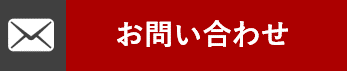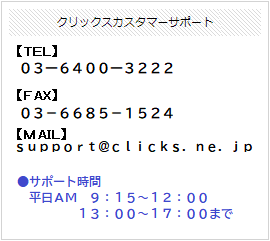| 【侍ver.3】インボイス登録番号を請求書・領収書に印刷する方法を教えてください |
 | インボイス制度(適格請求書発行事業者登録)「登録番号」を請求書・領収書に記載する方法についてです。 登録箇所は「ユーザー情報」と、「顧客情報」の2箇所にあります。 状況により使い分けてください。 ■登録番号を1つのみ登録する場合、「ユーザー情報」に登録します。 ・登録方法 (1)「メインメニュー」の「環境設定」-「ユーザー情報」をクリックします。 (2)ユーザーを選択し、「編集」をクリックします。(新規登録の際は「追加」します。) (3)「ユーザー情報_編集」画面右上の「登録番号」に番号を入力し「保存」します。 ・印刷方法 (1)受託事件簿の「請求書」(もしくは「領収書」)ボタンをクリックします。 (2)「請求書印刷設定」(もしくは「領収書印刷設定」)画面で「登録番号はユーザー情報から出力」にチェックを付け 「印刷」します。 ※オプションがグレーアウトしている場合は、画面下の「ヒント」を確認してください。 ■上記以外の登録番号を使う場合、上記とプラスして「顧客マスタ」に「登録」します。 ・登録方法 (1)「メインメニュー」-「顧客マスタ」を開き、別の登録番号を印刷した顧客を選択し「編集」で開きます。 (2)画面右上の「登録番号」を入力し「保存」してください。 ・印刷方法 (1)受託事件簿の「請求書」(もしくは「領収書」)ボタンをクリックします。 (2)「請求書印刷設定」画面で「登録番号はユーザー情報から出力」にチェックを付けずに「印刷」すると 顧客マスタの登録番号、チェックを付けて「印刷」すると「ユーザー情報」の登録番号を出力できます。 ※オプションがグレーアウトしている場合は、画面下の「ヒント」を確認してください。 ※ヒント ・「登録番号はユーザー情報から出力」がグレーアウトしている場合はこちらを確認してください。 ・ 登録番号の印刷位置についてはこちらを確認してください。 ※インボイス対応操作は、『インボイス制度対応マニュアル』で確認できます。 |
| カテゴリ | 侍問合せ,操作方法,よくある質問 |
|---|---|
| 参考URL | |
| 更新日付 | 2024-03-07 |